win11开机有密码怎么取消
更新时间:2024-04-25 15:42:19作者:xiaoliu
Win11开机有密码怎么取消?Windows 11如何取消开机密码步骤?在日常使用电脑的过程中,我们可能会觉得每次开机都输入密码比较繁琐,想要取消开机密码,Windows 11提供了简单的操作步骤来取消开机密码,让您更便捷地登录系统。接下来就让我们一起来了解如何取消Win11开机密码吧!
方法如下:
1.首先点击任务栏中的开始。
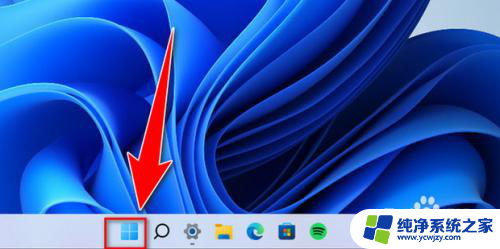
2.然后点击设置。
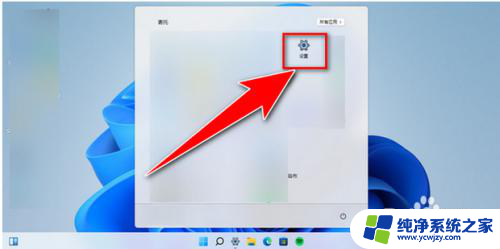
3.点击帐户中的密码。
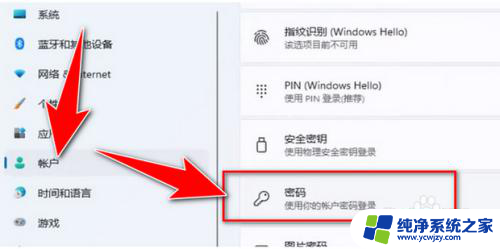
4.然后点击更改。
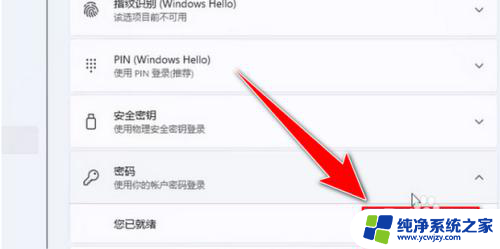
5.输入当前密码,点击下一页。
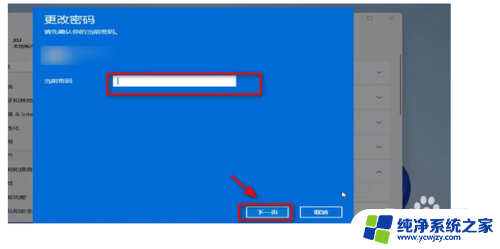
6.最后不要输入密码,点击下一页即可。
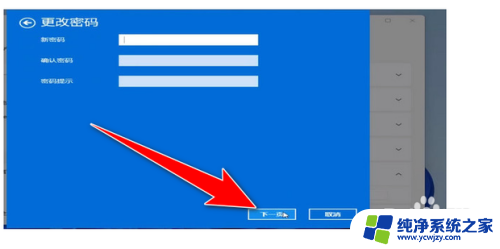
以上是如何取消Win11开机密码的所有内容,如果您遇到这种情况,可以按照以上方法解决,希望这能帮助到大家。
- 上一篇: 如何使用win11电脑将校园网关掉
- 下一篇: 雷蛇笔记本 win11 人脸识别
win11开机有密码怎么取消相关教程
- win11开机密码怎么取消windowshello Win11电脑取消开机密码的步骤
- win11怎么取消密码开机 Win11开机密码如何取消
- win11取消密码开机 win11取消开机密码的方法
- win11电脑取消开机密码怎么设置 如何禁用win11的开机密码
- win11取消电脑锁屏密码 Win11电脑开机密码取消步骤
- win11微软开机密码怎么关 Win11如何取消开机密码
- win11开机取消pin密码 Win11如何取消PIN密码设置
- 联想win11怎么取消开机密码 联想电脑如何关闭开机密码
- win11没法关闭开机密码 Win11取消开机密码步骤
- 戴尔win11如何关闭开机密码 win11取消开机密码教程
- win11开启讲述人后屏幕没有颜色怎么办
- win11查看计算机名
- win11 桌面备忘录
- 关掉win11自带软件的自动更新功能
- win11禁用 高级启动
- win11清除系统垃圾
win11系统教程推荐
win11系统推荐